November 02,2021
Wskazówki dotyczące bezpieczeństwa dla systemu Windows 10
by Kolbowicz Marek
Windows 10 to obecnie najbezpieczniejsza wersja systemu Windows. Nawet przy standardowych ustawieniach system operacyjny wykonuje stosunkowo dobrą robotę w połączeniu z programem Windows Defender, który również jest dołączony. Niemniej jednak w obszarze bezpieczeństwa jest sporo rzeczy, których system Windows albo nie oferuje w standardzie, albo które należy uzyskać z innych źródeł. Co nie mniej ważne, nieostrożne lub pochopne zachowanie użytkownika jest jednym z największych niebezpieczeństw.
Ustawienia i narzędzia
Microsoft stara się, aby korzystanie z systemu Windows było jak najłatwiejsze dla użytkownika. Zapomnisz jednak również o niektórych ustawieniach i przydatnych narzędziach, z którymi powinieneś się zapoznać. Przedstawiamy je poniżej.
Rozszerzenia plików
Windows zwykle nie wyświetla rozszerzeń plików (rozszerzeń). Na przykład w folderze ze zdjęciami nie tylko nie możesz zdecydować, czy zdjęcia są plikami PNG, czy JPEG. Nie wiedzą też na pewno, czy plik, który twierdzi, że jest plikiem PDF, nie jest w końcu potencjalnie szkodliwym plikiem programu, Rysunek 1.
Obraz 1: Uwięziony! To, co bezczelnie nazywa się «.pdf», jest plikiem programu, a zatem potencjalnie szkodliwym. Źródło: PCtipp.ch $ ('.MagnificPopup').
typ: 'obraz'
}); Obraz 2: Wyłącz tę opcję, aby zawsze wiedzieć, z jakimi typami plików masz do czynienia Źródło: PCtipp.ch $ ('.MagnificPopup').
typ: 'obraz'
}); W Eksploratorze plików na karcie Widok przejdź do Opcje / Zmień folder i opcje wyszukiwania. Wyłącz opcję Ukryj rozszerzenia dla znanych typów plików, Illus. 2.
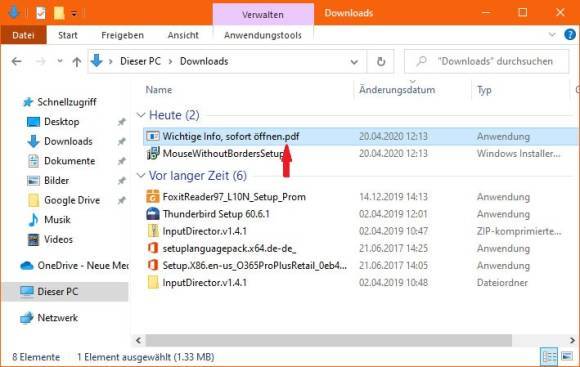
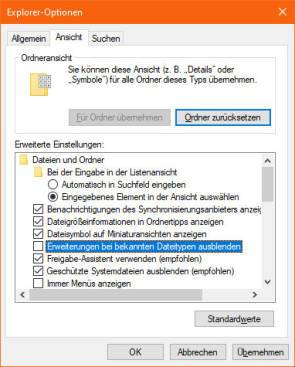
Aktualizacja systemu Windows
Jednym z najważniejszych środków przeciwko inwazji szkodników są aktualizacje oprogramowania, które usuwają luki w zabezpieczeniach. Ustaw usługę Windows Update, aby sprawdzała również dostępność aktualizacji dla innych aplikacji firmy Microsoft. Aby to zrobić, przejdź do Ustawienia / Aktualizacja i zabezpieczenia przez Start. Otwórz Opcje zaawansowane i aktywuj element Otrzymuj aktualizacje dla innych produktów firmy Microsoft podczas aktualizacji systemu Windows w opcjach aktualizacji, Illus. 3.
Obraz 3: Rozszerzone opcje aktualizacji systemu Windows oferują możliwości optymalizacji Źródło: PCtipp.ch $ ('.MagnificPopup').
typ: 'obraz'
}); Wskazane jest również włączenie tej opcji: Pokazuj powiadomienie, gdy komputer wymaga ponownego uruchomienia w celu zakończenia aktualizacji. To informuje, że komputer wymaga ponownego uruchomienia, ale nadal możesz sam zdecydować, kiedy ma to nastąpić. Oznacza to, że podczas pracy nie będą przerywane restarty.
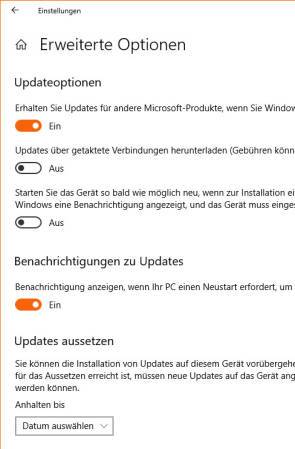
Piaskownica
Niestety, piaskownicę można znaleźć tylko w wersjach Pro i Enterprise systemu Windows 10. Taka „piaskownica” jest przeznaczona do uruchamiania niebezpiecznych programów lub programów z nieznanego źródła bez narażania rzeczywistej instalacji systemu Windows na ryzyko wirusów. W piaskownicy znajdziesz również przeglądarkę brzegową, dzięki której możesz odwiedzać nieznane strony - ponownie bez ryzyka wpadnięcia bezpośrednio w pułapkę szkodników. Chociaż sandbox działa w podobny sposób jak maszyna wirtualna, jest jedna duża różnica w stosunku do takiej maszyny: na prawdziwej maszynie wirtualnej możesz przechowywać dane i na stałe instalować programy. Z drugiej strony piaskownica Windows zapomina o wszystkim, co się wydarzyło, gdy tylko zamkniesz jej okno.
Obraz 4: Jeśli wirtualizacja jest aktywna w systemie BIOS, piaskownica jest dostępna do instalacji w 64-bitowych wersjach systemu Windows 10 Pro Źródło: PCtipp.ch $ („. MagnificPopup”).
typ: 'obraz'
}); Czy dostępny jest kompatybilny system Windows 10 (64-bitowy, wystarczająca ilość pamięci RAM, aktywna wirtualizacja w systemie BIOS), Rysunek 4? Kliknij Start, wpisz Windows Feat, dotknij Włącz lub wyłącz funkcje systemu Windows. Przewiń na sam dół tego okna i włącz Windows Sandbox. Kliknij OK, potwierdź zapytania i poczekaj na zainstalowanie.
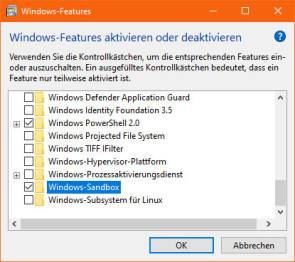
Następnie możesz uruchomić piaskownicę za pomocą Start i pisać w Sandbox. Na przykład nieznany plik instalacyjny można skopiować i wkleić (Ctrl + C i Ctrl + V) do piaskownicy i tam wykonać. Ułatwia to nieco ocenę, co dokładnie robi nieznany program i czy może być zagrożeniem złośliwym oprogramowaniem. Uwaga: tylko dlatego, że program w piaskownicy nie wydaje ci się podejrzany, niekoniecznie musi być nieszkodliwy.
Obraz 5: okno piaskownicy w systemie Windows 10 Źródło: PCtipp.ch $ („. MagnificPopup”) MagnificPopup ({
typ: 'obraz'
}); Korzystasz z przeglądarki Edge zawartej w sandboksie, Illus.5, po raz pierwszy odwiedzasz strony, których powagę chcesz zorientować się, jak poważne są. Będzie również chronić Twój właściwy system przed wszelkimi możliwymi wpływami szkodników, które mogą pochodzić z odwiedzanego miejsca. Ale i tutaj obowiązuje zasada: po zamknięciu okna piaskownicy wszystko zostaje zapomniane. Jeśli nie masz piaskownicy, pliki i linki można również sprawdzić za pośrednictwem virustotal.com, zobacz przedostatnią stronę.





